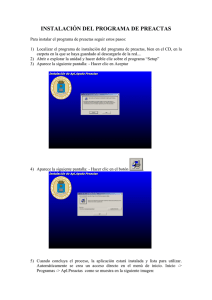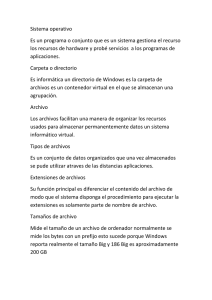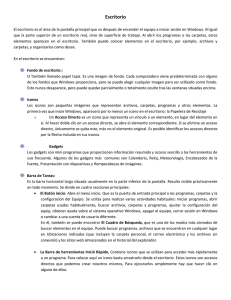Escritorio de Windows.
Anuncio
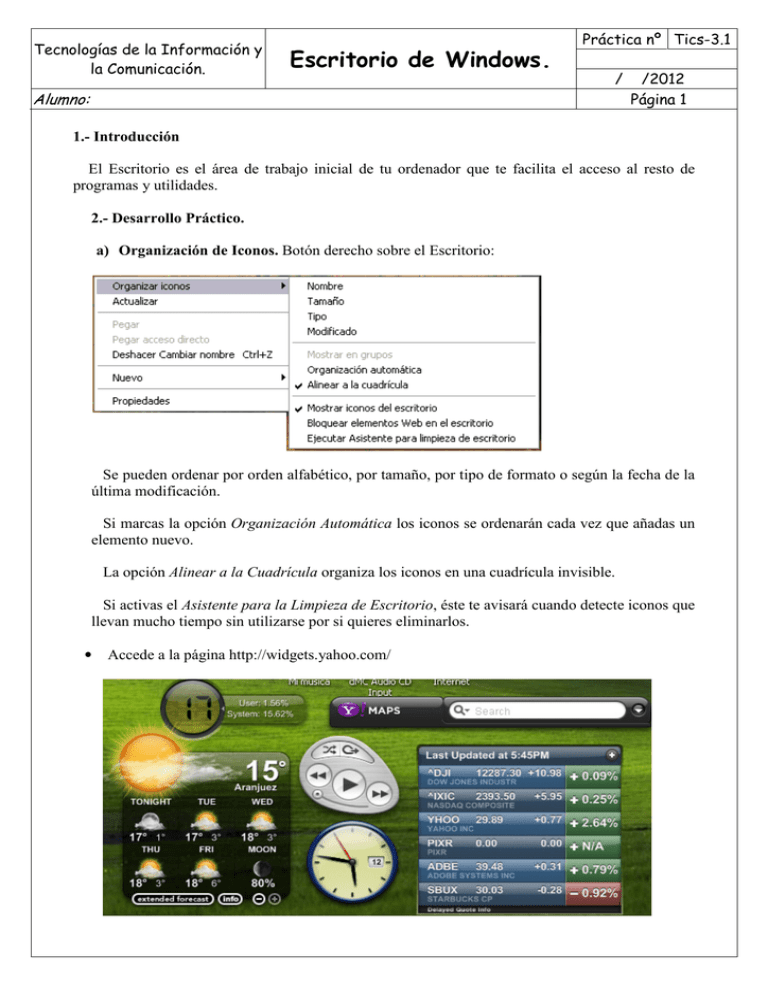
Tecnologías de la Información y la Comunicación. Práctica nº Tics-3.1 Escritorio de Windows. / Alumno: /2012 Página 1 1.- Introducción El Escritorio es el área de trabajo inicial de tu ordenador que te facilita el acceso al resto de programas y utilidades. 2.- Desarrollo Práctico. a) Organización de Iconos. Botón derecho sobre el Escritorio: Se pueden ordenar por orden alfabético, por tamaño, por tipo de formato o según la fecha de la última modificación. Si marcas la opción Organización Automática los iconos se ordenarán cada vez que añadas un elemento nuevo. La opción Alinear a la Cuadrícula organiza los iconos en una cuadrícula invisible. Si activas el Asistente para la Limpieza de Escritorio, éste te avisará cuando detecte iconos que llevan mucho tiempo sin utilizarse por si quieres eliminarlos. • Accede a la página http://widgets.yahoo.com/ Tecnologías de la Información y la Comunicación. Práctica nº Tics-3.1 Escritorio de Windows. Alumno: / /2012 Página 2 b) Iconos personalizados. Haz un acceso directo a una carpeta en el Escritorio. Botón derecho/ Propiedades y en la ficha Acceso Directo o Personalizar pulsa el botón Cambiar Icono. Elige el que más te guste y haz doble clic y Aceptar. Tu Turno: ¿Dónde tienes que pulsar para mostrar el Escritorio con un solo clic? Realiza una captura de pantalla, recorta y pega el correspondiente icono. Investiga: ¿Cuál es la hotkey que muestra el Escritorio? c) Elementos Web en el Escritorio. Botón Derecho en el Escritorio Propiedades, ficha Escritorio. Pulsamos el botón Personalizar Escritorio... Aparece la ventana Elementos del Escritorio, accedemos a la ficha Web y pulsamos en Nueva... A continuación, escribes la dirección de la página web que desees como fondo de escritorio. Tecnologías de la Información y la Comunicación. Práctica nº Tics-3.1 Escritorio de Windows. Alumno: / /2012 Página 3 Aparece una ventana que te informa de que un nuevo elemento web está a punto de añadirse a tu Escritorio, Aceptas y comienza la sincronización, en pocos segundos observarás que la página web elegida se ha añadido a la lista de la pestaña Web. Pulsa en Aceptar y ya tienes el navegador en tu Escritorio como un elemento Web. d) Personalizar el menú Inicio. Panel de control / Apariencias y Temas / Barra de Tareas y Menú de Inicio / ficha Menú Inicio Puedes optar por el menú de Inicio que lleva por defecto el Windows XP o la Vista Clásica. Pulsamos en Personalizar.. para configurar otras opciones. Pestaña General: -. Iconos grandes o pequeños. -. Números de programas en el menú Inicio -. Navegador de Internet que prefieres. -. Gestor de correo predeterminado. Tecnologías de la Información y la Comunicación. Práctica nº Tics-3.1 Escritorio de Windows. Alumno: / /2012 Página 4 Pestaña Opciones Avanzadas: El área central contiene los elementos que puedes incluir en el menú Inicio. También podemos hacer que se vea la lista de los últimos documentos abiertos. Si quieres que un programa sea permanente en el menú Inicio, haz clic con el botón derecho y pulsa en Anclar al menú Inicio. Windows 7: Clic derecho en Iniciar, opción Propiedades. Pestaña Menú Inicio, botón personalizar. e).- Barra de Tareas. Propiedades del menú contextual de la Barra de Tareas. Nos situamos en la ficha Barra de Tareas. Tenemos una parte dedicada a la apariencia de la Barra de Tareas y otra al Área de notificación. Nos fijamos en la barra de Inicio Rápido: -. Para añadir un nuevo elemento arrastra su icono hasta esta zona. Para quitarlo, botón derecho/ Eliminar Tecnologías de la Información y la Comunicación. Práctica nº Tics-3.1 Escritorio de Windows. / Alumno: /2012 Página 5 -. Para ocultar esta barra: Botón derecho Barra de Herramientas y desactivamos Barra de Inicio. Tu turno: Nos fijamos ahora en el Área de Notificación. ¿Qué hace la opción Ocultar Iconos Inactivos? Pulsa en Personalizar.. ¿Qué sucede? Bandeja del sistema, extremo derecho de la barra de tareas. -. Fecha y hora: haz doble clic si quieres modificarla. -. Barra de Idioma: Si no aparece botón derecho en Barra de Herramientas y marca Barra de Idiomas. Entra en Configuración de Teclas.. (Clic Derecho/ Configuración) ¿Para qué sirven los otros dos iconos de la barra de Idiomas? . Haz doble clic sobre el mismo icono. -. Control de Volumen: Haz un clic sobre el icono ¿Qué harías para variar los controles de volumen que visualizas en este segundo caso? f).- Haz lo siguiente: muestra el Escritorio y pulsa la tecla Print Screen. Abre el Paint y pulsa en Edición / Pegar. Guarda esta imagen en Mis Imágenes como EscritorioEngaño. Clic derecho en el Escritorio, despliega el menú Organizar Iconos y desactiva la opción Mostrar Iconos del Escritorio. Por último, clic derecho en el Escritorio / Propiedades, pestaña Escritorio y elegimos EscritorioEngaño como fondo de pantalla y posición En mosaico. Aplicar, Aceptar. -. ¿ Qué sucederá cuando intentemos un doble clic sobre uno de los iconos?. -. ¡¡¡Deja todo como estaba antes de irte!!! Windows 7: Tecnologías de la Información y la Comunicación. Práctica nº Tics-3.1 Escritorio de Windows. Alumno: / /2012 Página 6 Windows Aero es la interfaz gráfica de Windows 7. Esta interfaz se caracteriza por los efectos de transparencias, efectos 3D, vistas en miniatura mediante los botones de la barra de tareas… A) Evaluación del equipo: Según el rendimiento del equipo, se optimizará la ejecución de Windows Aero. Iniciar / Panel de control / Seguridad y sistema / clic en Sistema, enlace La evaluación del equipo no está disponible, botón Evaluar equipo. B) Elegir un tema o conjunto de colores Aero. Clic derecho en Escritorio, opción Personalizar. Aparece la ventana Personalizar. Ó Iniciar/ Panel de control / Apariencia y personalización / Personalización. -. Parte superior: Temas de Aero hacemos clic en el tema que queramos aplicar. -. Parte inferior: Aparecen los elementos que componen el tema. Ejemplo: Color de ventana Windows 7 Basic: Permite personalizar los colores y activar/desactivar la transparencia de las ventanas.